在电脑中如何使IE浏览器新建新选项卡时默认打开主页
更新日期:2024-03-20 13:41:32
来源:转载
手机扫码继续观看

在我们使用IE浏览网页时,经常需要做的一个操作就是打开新选项卡,而IE浏览器会默认打开一个about:blank的空白页面。那么,如果想要IE浏览器在打开新选项卡时默认打开主页的话,在电脑系统中应该如何设置呢?
具体方法如下:
1、打开IE浏览器,点击右上角的设置,选择Internet选项;

2、设置要打开的主页地址;
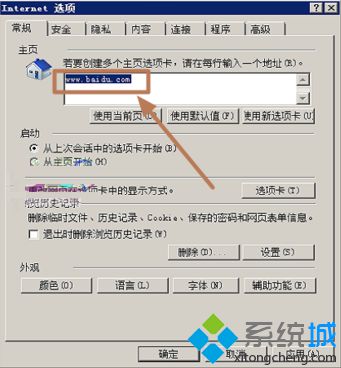
3、点击“选项卡”按钮,更改网页在选项卡中的显示方式;

4、在打开新选项卡后,选择打开“你的第一个主页”,设置好后,点击确定;
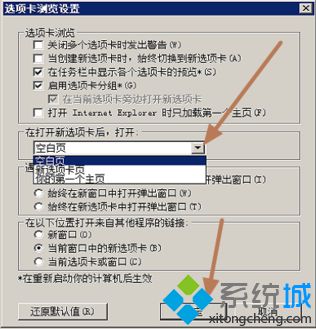
5、回到浏览器中,点击新建选项卡;
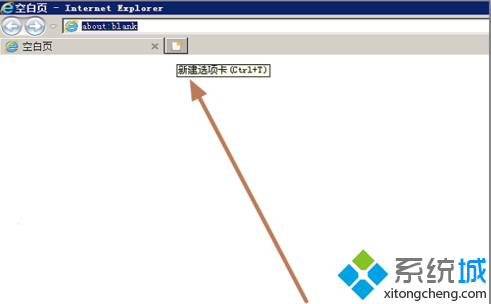
6、就会看到打开的是设置好的主页网页。
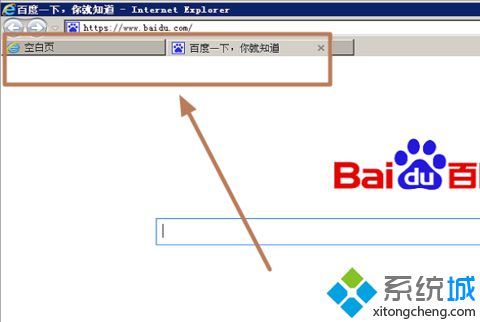
如果想要设置新建选项卡默认打开主页地址的话就可以通过以上的方法来操作。
该文章是否有帮助到您?
常见问题
- monterey12.1正式版无法检测更新详情0次
- zui13更新计划详细介绍0次
- 优麒麟u盘安装详细教程0次
- 优麒麟和银河麒麟区别详细介绍0次
- monterey屏幕镜像使用教程0次
- monterey关闭sip教程0次
- 优麒麟操作系统详细评测0次
- monterey支持多设备互动吗详情0次
- 优麒麟中文设置教程0次
- monterey和bigsur区别详细介绍0次
系统下载排行
周
月
其他人正在下载
更多
安卓下载
更多
手机上观看
![]() 扫码手机上观看
扫码手机上观看
下一个:
U盘重装视频












